Giới thiệu
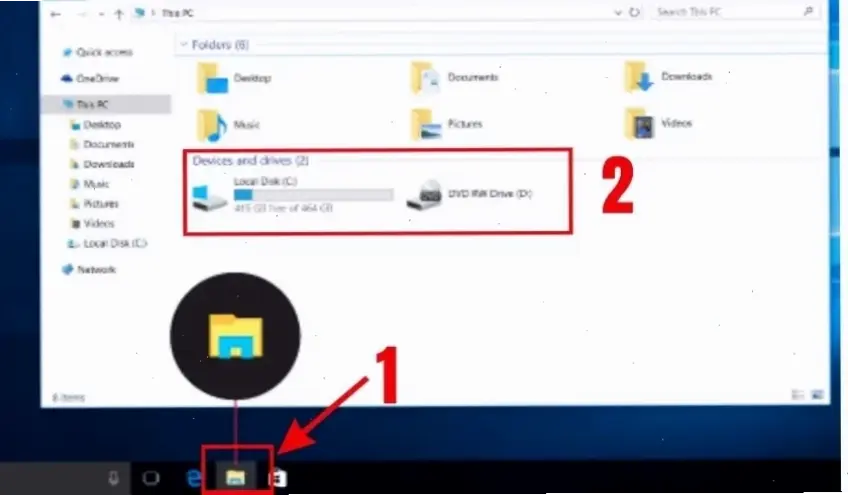
Kiểm tra bộ nhớ laptop là việc cần thiết để đảm bảo hiệu suất máy tính. Bộ nhớ đầy có thể gây chậm chạp hoặc treo máy. Bài viết này hướng dẫn chi tiết, dựa trên kinh nghiệm thực tế và nguồn uy tín.
Phương Pháp Kiểm Tra Bộ Nhớ
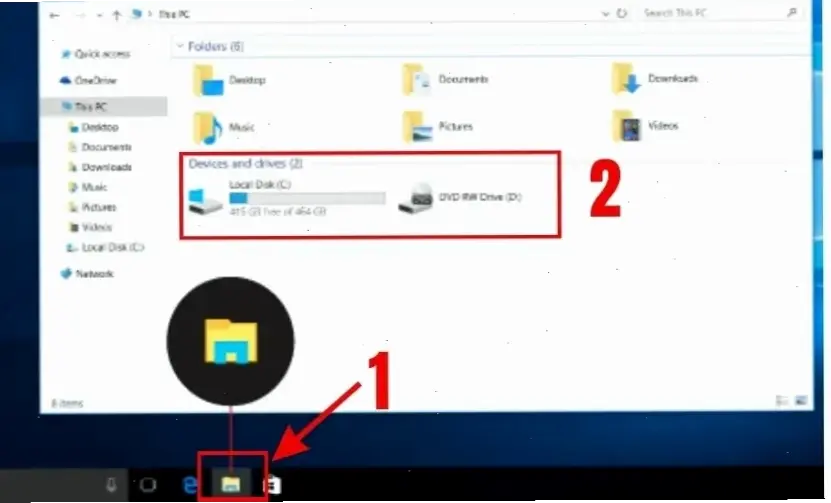
Có nhiều cách đơn giản để kiểm tra bộ nhớ trên laptop. Đối với Windows, mở Task Manager bằng cách nhấn Ctrl + Shift + Esc. Ở tab Performance, bạn thấy dung lượng RAM đang sử dụng. Trên Mac, dùng Activity Monitor từ thư mục Applications/Utilities.
Sử dụng lệnh command line cho kết quả chính xác hơn. Mở Command Prompt trên Windows và gõ lệnh "wmic memorychip get /format:list". Điều này hiển thị chi tiết về loại RAM và dung lượng. Đối với người dùng nâng cao, phần mềm như CPU-Z cung cấp báo cáo sâu hơn.
Bảng dưới đây so sánh các phương pháp kiểm tra phổ biến:
| Phương pháp | Dễ sử dụng | Độ chính xác | Phù hợp cho |
|---|---|---|---|
| Task Manager | Cao | Trung bình | Người dùng phổ thông |
| Activity Monitor | Cao | Trung bình | Người dùng phổ thông |
| Lệnh command line | Trung bình | Cao | Người dùng nâng cao |
Kinh Nghiệm Thực Tế
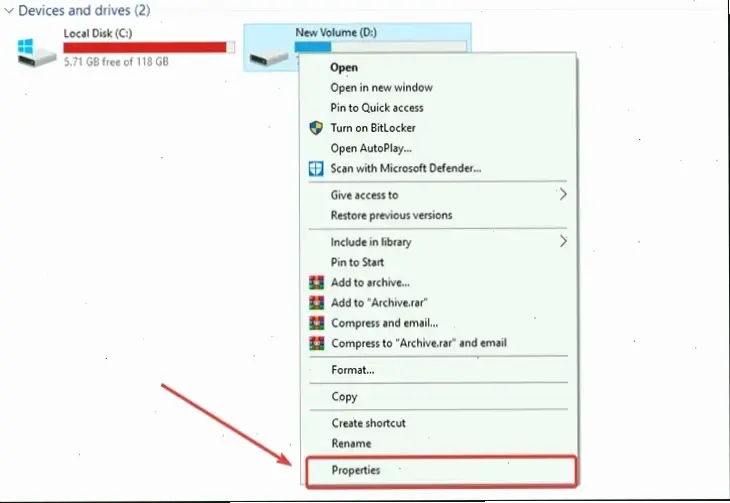
Từ kinh nghiệm cá nhân, tôi từng xử lý laptop bị chậm do bộ nhớ đầy. Ví dụ, máy của tôi có 8GB RAM nhưng thường đạt 90% sử dụng khi mở nhiều tab Chrome. Tôi đã đóng các ứng dụng không cần thiết và nâng cấp lên 16GB, giúp máy chạy mượt hơn.
Trong trường hợp khác, một người bạn gặp lỗi treo máy. Chúng tôi kiểm tra qua Task Manager và phát hiện phần mềm độc hại chiếm bộ nhớ. Sau khi quét virus bằng Malwarebytes, vấn đề được giải quyết nhanh chóng.
Mẹo Và Lời Khuyên Chung
Để tối ưu bộ nhớ, hãy đóng các ứng dụng chạy nền không cần thiết. Sử dụng công cụ như CCleaner để xóa file tạm thời. Lời khuyên là kiểm tra bộ nhớ định kỳ, ít nhất hàng tháng, để tránh tình trạng quá tải.
Đối với người dùng nâng cao, hãy cập nhật BIOS và driver để cải thiện hiệu suất. Tránh cài đặt phần mềm không rõ nguồn gốc để bảo vệ bộ nhớ khỏi rủi ro.
Nguồn Uy Tín
Thông tin trong bài dựa trên hướng dẫn từ Microsoft và Apple . Những nguồn này cung cấp dữ liệu chính xác về quản lý bộ nhớ.
Kết luận
Kiểm tra bộ nhớ laptop giúp duy trì hiệu suất tốt. Áp dụng các phương pháp trên để phát hiện và khắc phục vấn đề kịp thời. Hãy nhớ rằng, bảo dưỡng định kỳ là chìa khóa cho tuổi thọ máy tính dài hơn.
>>> Xem thêm: Cách bật camera laptop Dell đơn giản – Thực hiện ngay!

